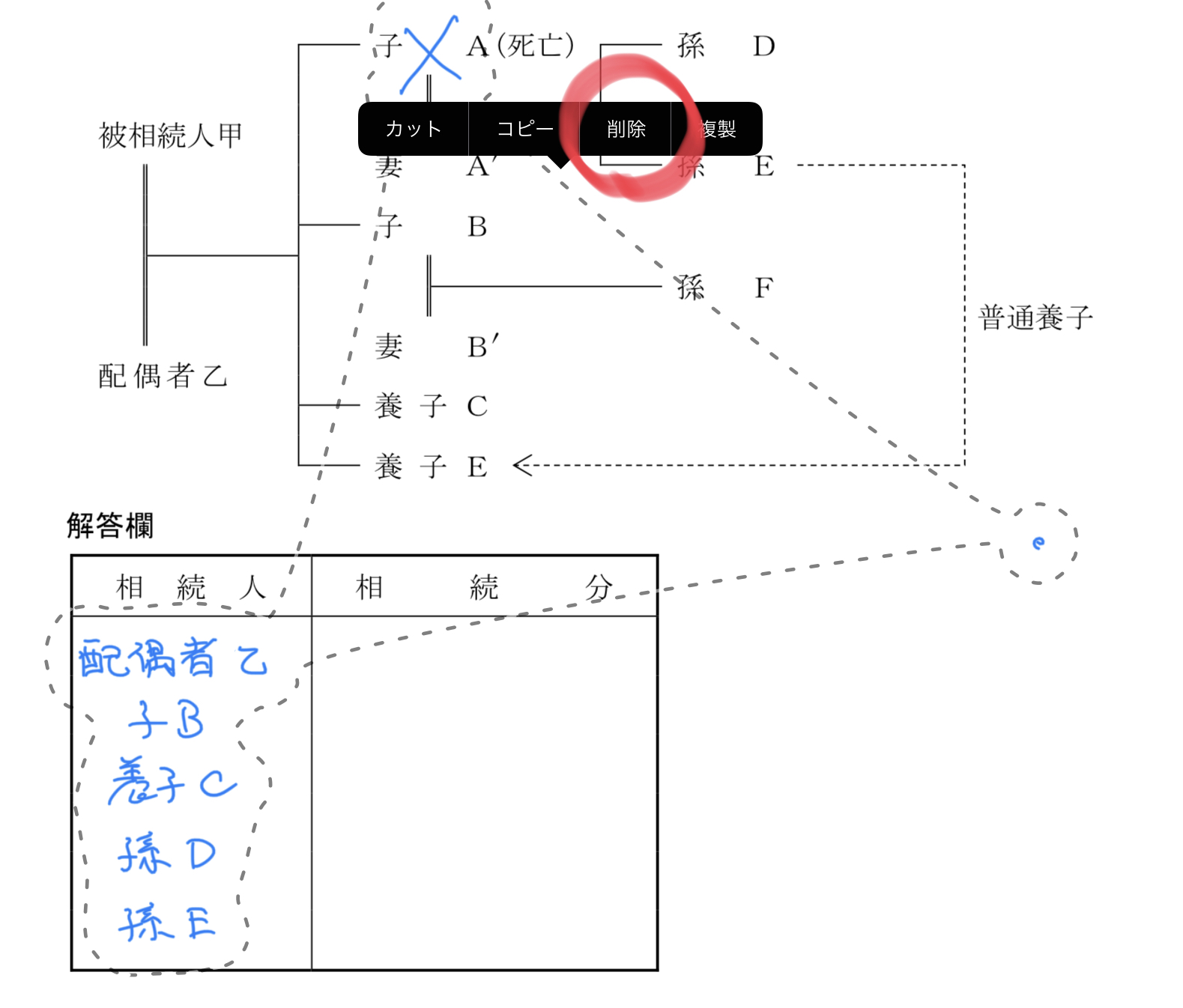講義を見るというインプットに十分使えますし、スキマの時間も利用できます。
ただ、もう一歩踏み込みたいところです。
それは、問題集を解くというアウトプットにもかなり使えるようになったことです。
iPadでPDFの問題集を解くという点をまとめてみます。
PDFの書き込みでどこでも問題集を解ける
iPadでPDFの問題集を解くのに、今回は「ファイル」を使います。
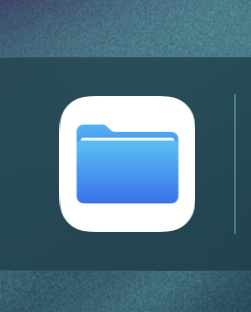
問題点としては、ファイルストレージにおいてあるまま書き込めない場合が多いということです。
例えばDropboxにおいたまま、書き込めればいいのですが、いったんアプリ上にダウンロードして書き込む。
そして、それを同期するというパターンが多いです。
それだと、ファイル整理や数年後のファイル管理に難を感じます。
だから、敢えてファイルを使っています。
もちろん、iCloud経由なら同期ができる、などなど他のアプリも同期ができる場合があります。
あとは好みですが、私は、ファイルでとりあえず間に合っています。
ファイルで解くことで、1ページに収まる問題集などは、違和感なく解けます。
右側の一覧で、ページ移動も楽です。
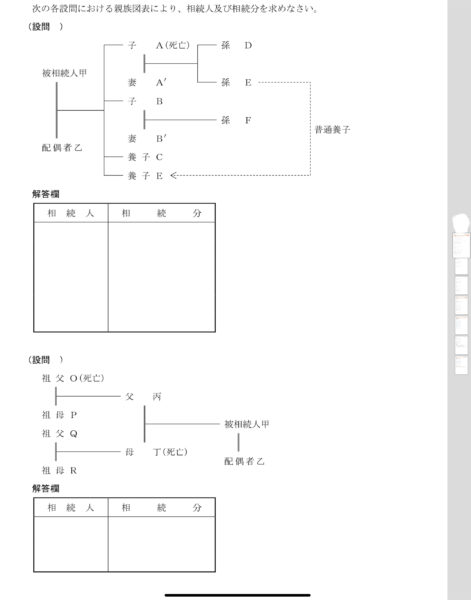
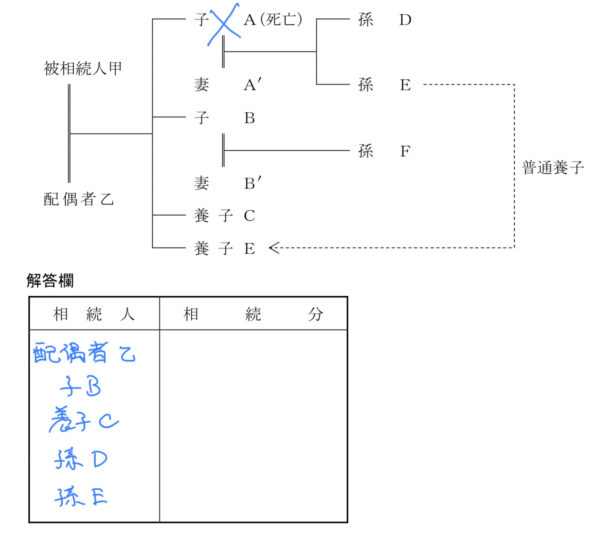
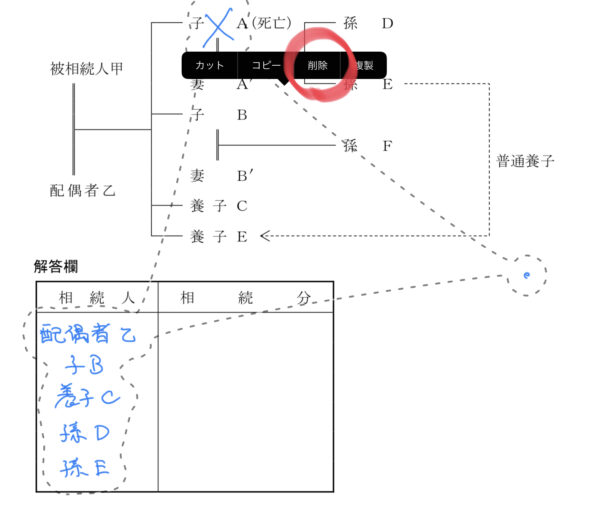
PDFの複数ページを解答する場合
単一ページなら、説明した内容で十分です。
気になるのは、複数のページにまたがる場合です。
十枚など、多くのページを割く問題の場合は、最終的に印刷をするのがいいでしょう。
ただ、数枚程度であればSplitの機能を使って対応できます。
Splitは、同じアプリを同時に起動ができます。
さきほどのファイルでいけば、このように左右に画面を出せます。
問題が複数のページにまたがるのを見たり、あとは解答を見ながら丸付けをする場合に便利です。
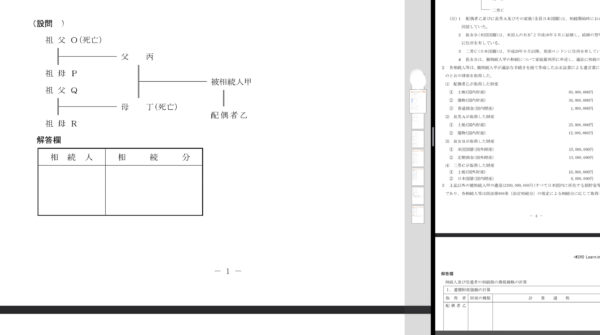
DXを考えていくのであれば、PDFのファイルを自由に使えると便利です。
メリット・デメリット
このようにiPadで問題が解けるようになったときのメリットは、手元の資料が減らせるということでしょう。
また、間違った問題をストックして定期的に解くときの整理も、管理をすれば紙面より楽です。
(逆もしかりかもですが)
漫画や動画を見たりニュースを見たりなど、脇道にそれるようなアプリが目につくと、勉強の妨げになります。
環境をきちんと整える、つまりは、アプリを消したり整理したりすることは必須です。
また、画面を見つめるとどうしても目が疲れます。
紙面を見ていても疲れるかもしれません。
でも、画面を見ているとさらに疲れます。
だから、目の疲れを気にする場合には、少し向かないかもしれないです。
うまく、とりいれて、スキマ時間を上手に勉強時間に変えるヒントになればうれしいです。
【編集後記】
ちょうど教材がたくさん届きました。
いくつかやることを増やしたので、計画的に実施しないとなと。
【運動記録】
ストレッチ○ 筋トレ○
【子育て日記(4歳・0歳)】
上の子が、ブロックで創作をしています。
基本をかなりしているので、応用したものをたくさんつくるようになりました。
勉強でもこうやって発展していくんだなと。
学びの過程を見せてもらい、私も刺激になります。